登录
- 微信登录
- 手机号登录
微信扫码关注“汇帮科技”快速登录
Loading...
点击刷新
请在微信【汇帮科技】内点击授权
300秒后二维码将过期
二维码已过期,点击刷新获取新二维码
登录
登录
其他登录方式
来源:汇帮科技 修改日期:2025-08-26 15:00
你是不是也遇到过这种情况:好不容易下载了一个视频,结果死活打不开,屏幕上跳出一串看不懂的格式错误提示?尤其是在用手机、平板,或者非Windows设备的时候,WMV格式就像个“钉子户”,兼容性差到让人头疼。别急,这真的不是你的问题!WMV本来就是微软的亲儿子,在Windows上如鱼得水,可一出自家门,就变得寸步难行。
这时候,把WMV转成MP4就成了大多数人的首选。MP4嘛,几乎是个设备都认,传播起来也方便,还不容易出岔子。但问题来了——怎么转?用什么工具才靠谱?会不会一转就糊?还有,万一视频里有点私人内容,安不安全啊?
放心,这篇就是来帮你扫清障碍的。

一、用Windows自带的“照片”应用
如果你只是偶尔转个视频,不想装软件,可以试试这个隐藏功能。
- 找到你的WMV文件,右键选“打开方式”→ 选“照片”。
- 打开后,再右键点击视频,选择“另存为”。
- 在保存类型里选“MP4”,搞定!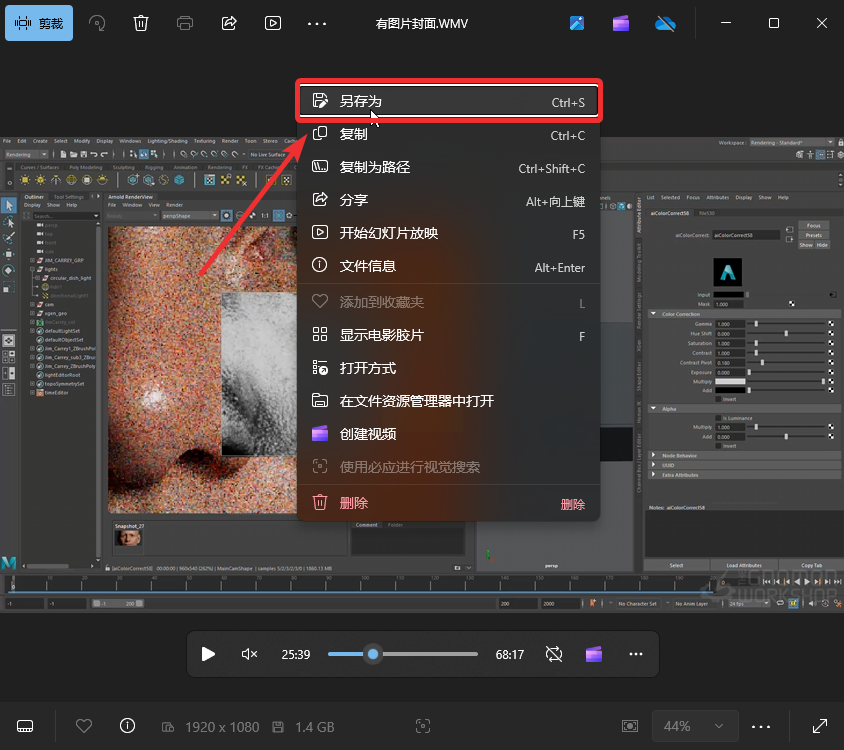
不过要注意,这方法只适合偶尔应急,不能调参数,画质也没得选。
二、强烈安利!《汇帮视频格式转换器》
这是我用得最顺手的一个工具,界面清爽、功能全,还特别安全。
1. 打开软件,首页就能看到“视频转换”,点它。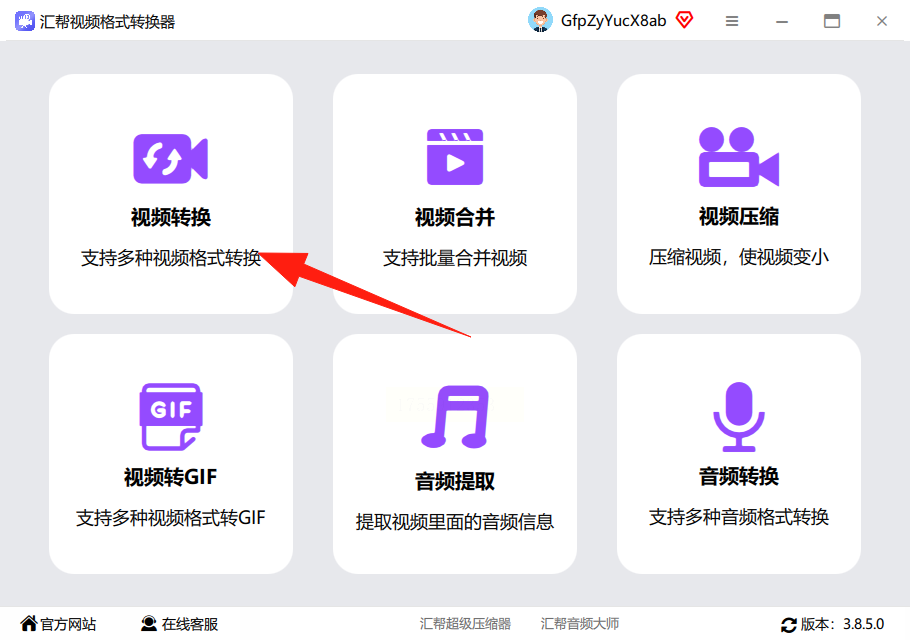
2. 添加文件很简单,可以直接拖进去,也能点“添加文件”或整个文件夹批量操作。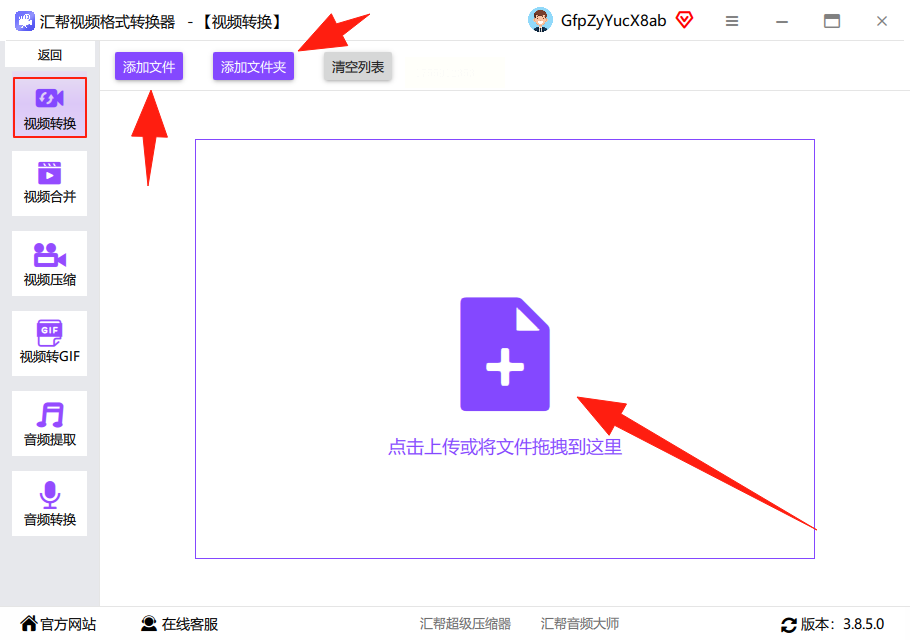
3. 接下来是重点:选输出格式。MP4只是其中之一,其实它还支持MKV、AVI、MOV等等,比特率、视频尺寸也都能自定义。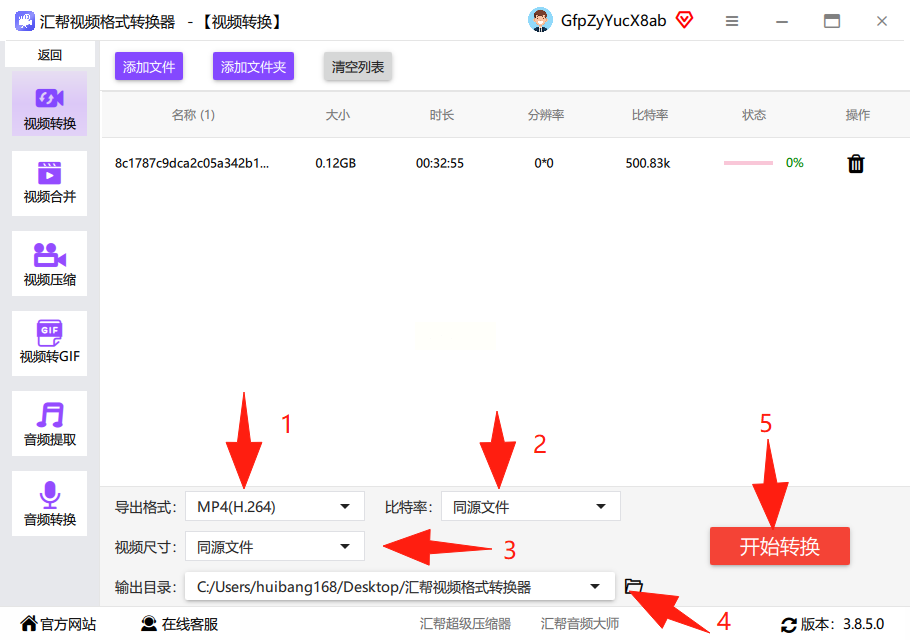
4. 如果你不想折腾,就选“同源文件”,系统会按原视频参数来转,省心。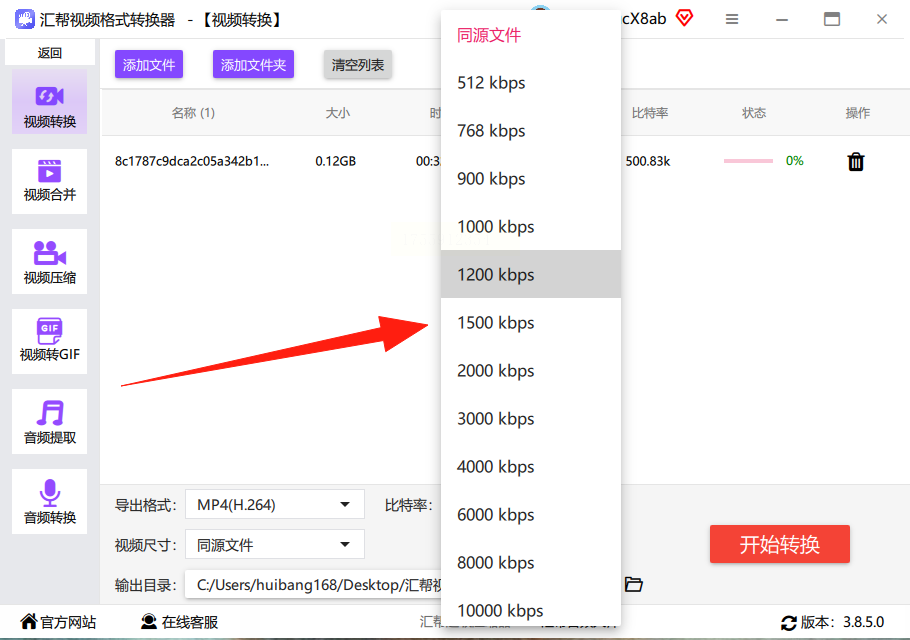
5. 最后点“开始转换”,等右侧进度条跑到100%就完成了。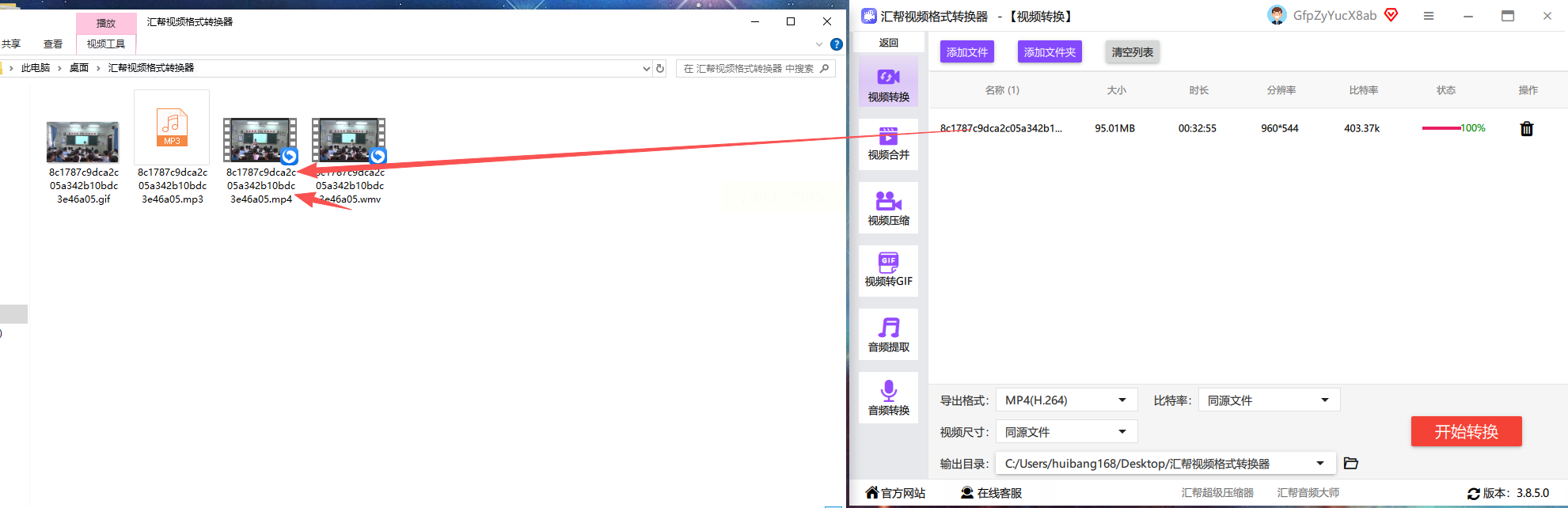
我喜欢它的另一个原因是:所有处理都在本地完成,不上传不联网,隐私绝对有保障。不用担心视频内容被泄露,特别适合处理一些私人或工作相关的素材。
三、在线工具Zamzar
不想装软件的话,可以试试这个网站。
- 打开Zamzar官网,点“Choose Files”上传WMV视频。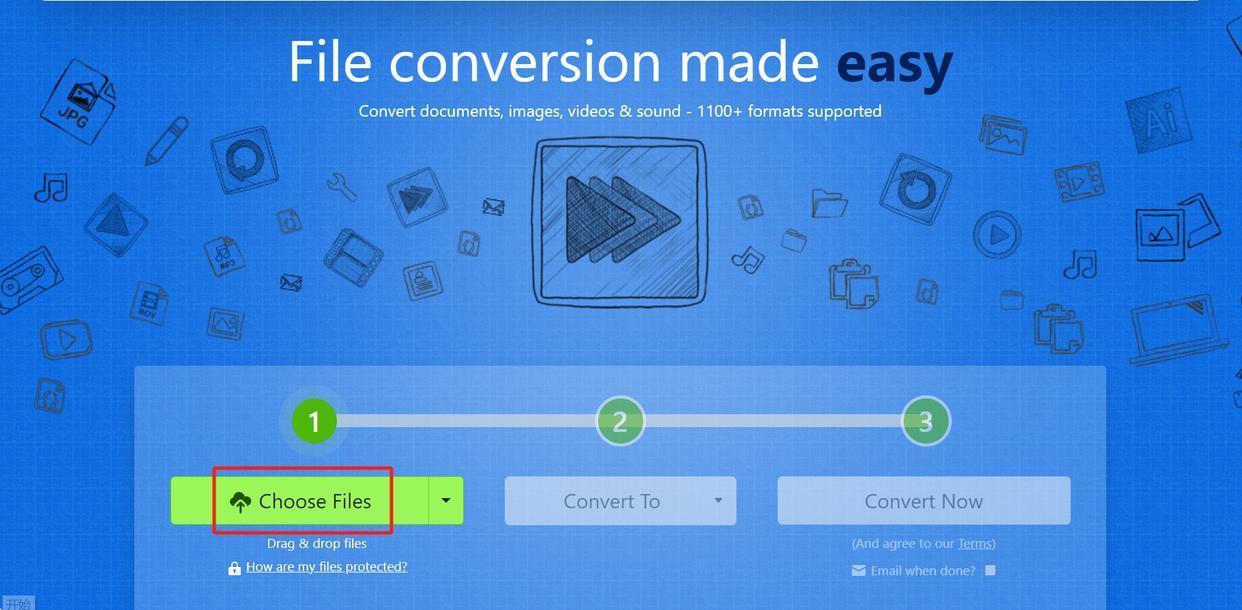
- 输出格式选MP4,然后点“Convert Now”。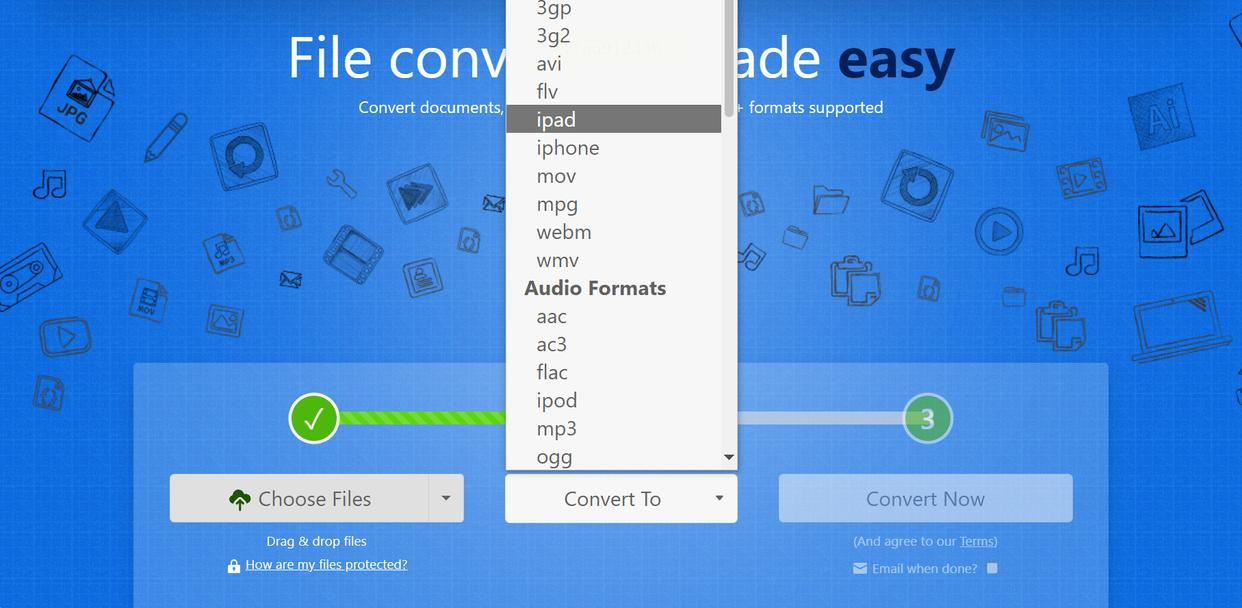
- 转换完成后点“Download”下载。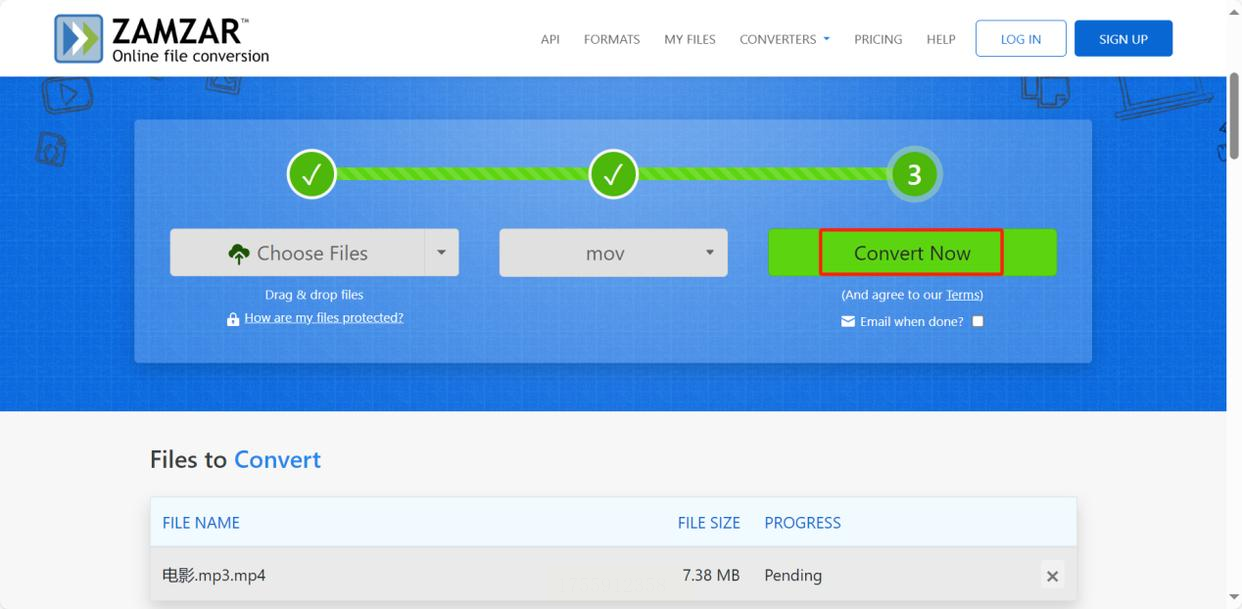
缺点是:不能调画质、分辨率,而且大文件要等比较久,还有隐私风险——毕竟你的视频是要上传到别人服务器的。
四、啊格式视频转换器
这个也挺常见,功能比较全面。
- 打开软件,选择“视频转换”,上传WMV文件。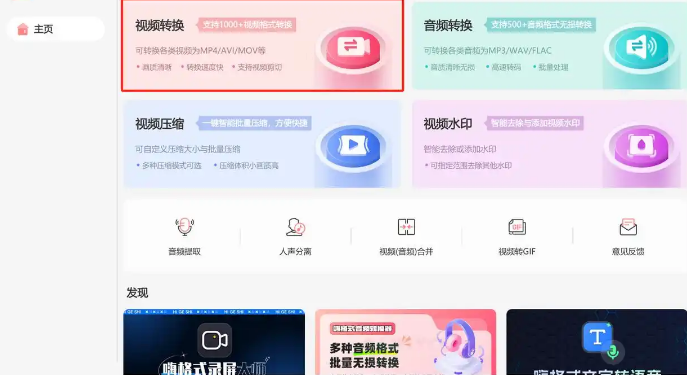
- 输出格式选MP4,也可以选4K甚至8K高清。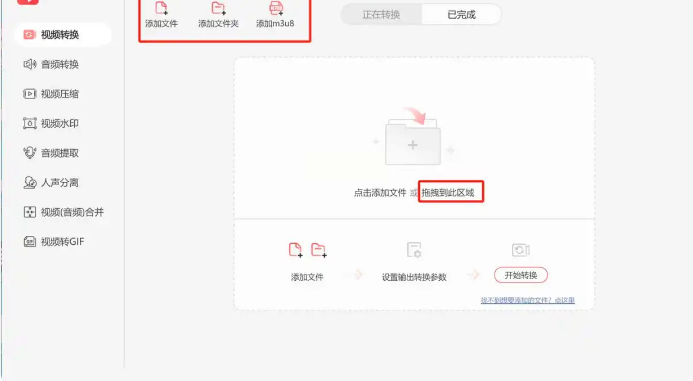
- 它还自带剪辑、裁剪、调色等功能,适合有点编辑需求的人。
- 点“全部开始”,等完成就行了。
五、用剪映顺便转格式
如果你本来就要剪辑视频,那用剪映转格式也很方便。
- 打开剪映,点“开始创作”,导入WMV文件。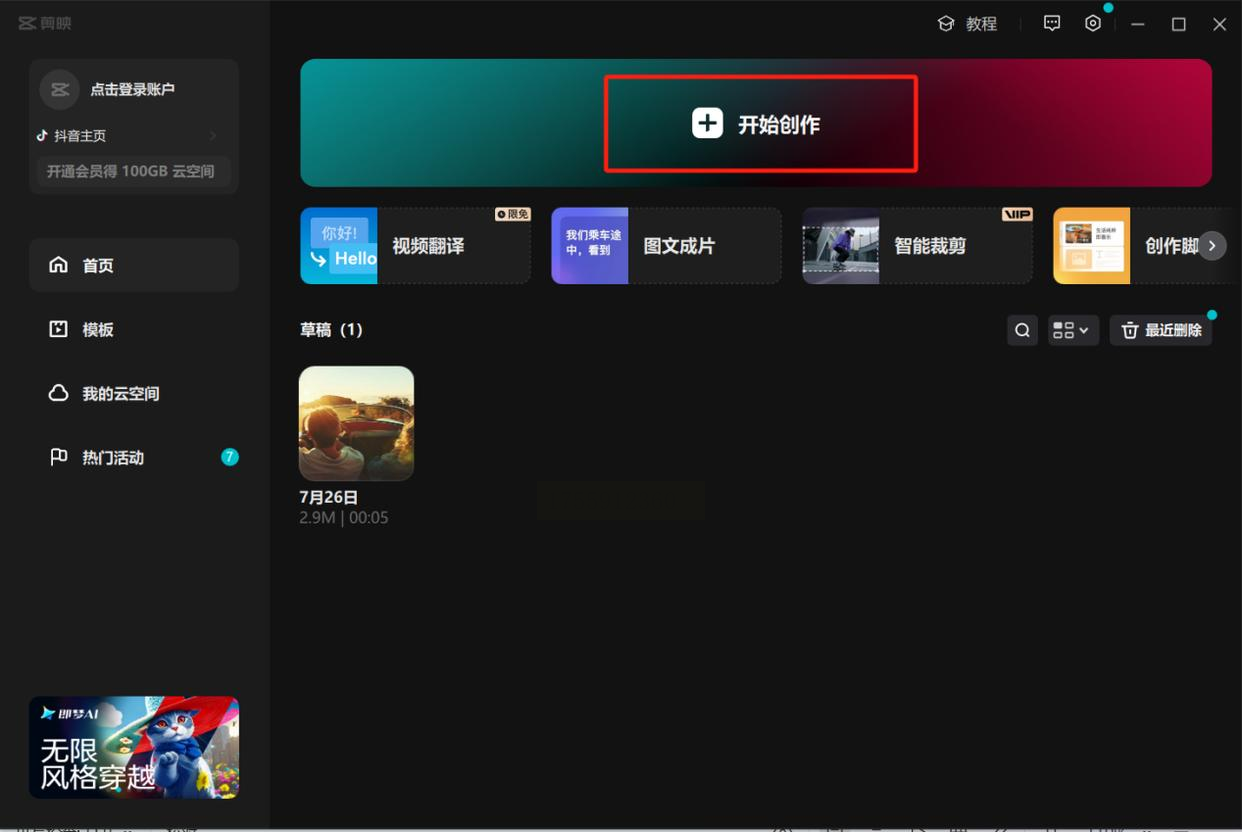
- 把视频拖到时间线上,如果需要的话可以先剪一下。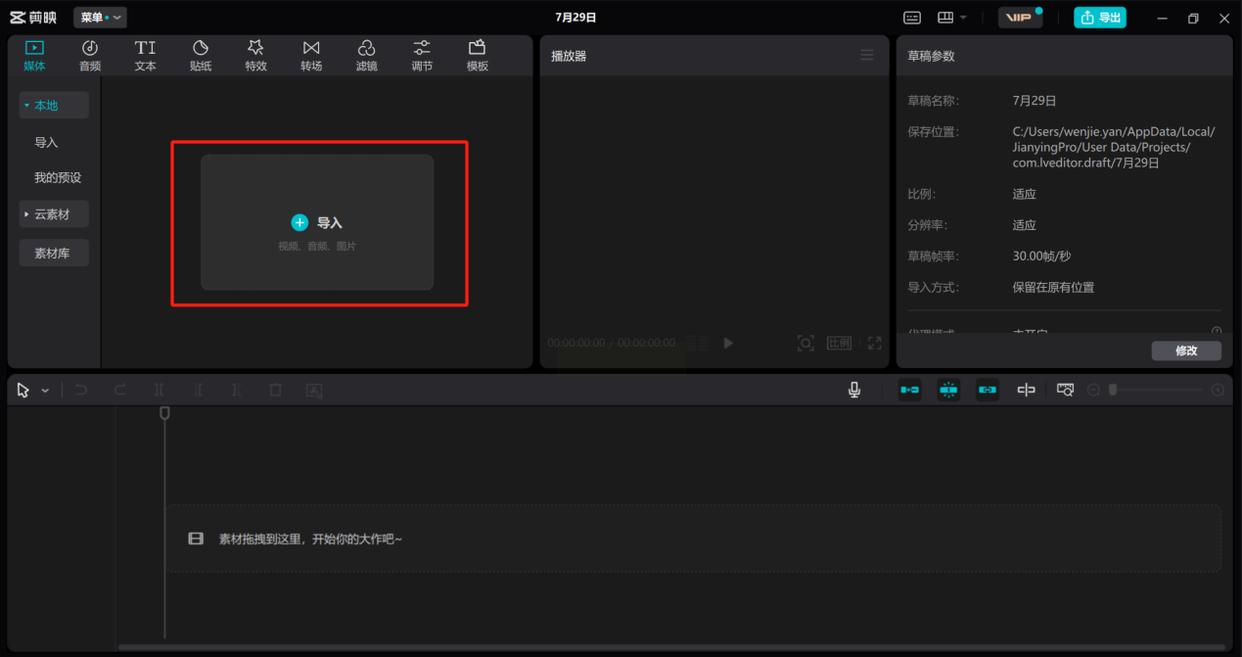
- 然后点“导出”,格式选MP4,设置好参数,导出即可。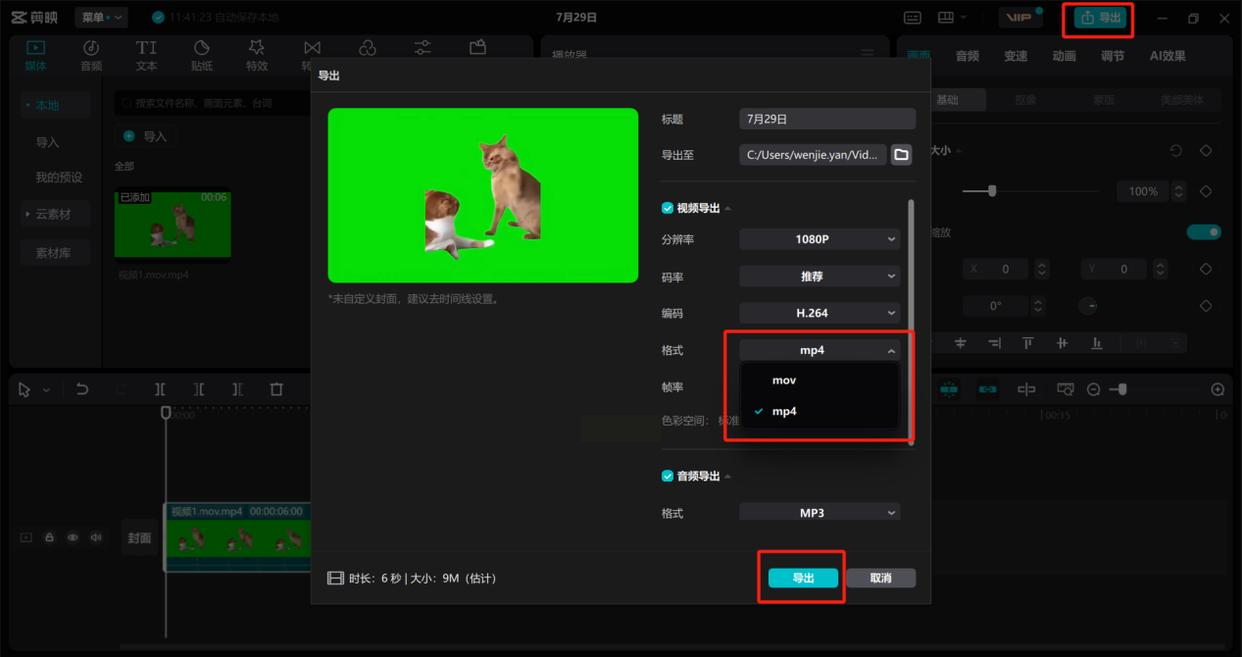
六、专业工具:Adobe Media Encoder
如果你是做视频工作的,估计早就装了这款软件。
- 导入WMV,输出格式选H.264(其实就是MP4)。
- 可以精细调整码率、分辨率、帧率等等。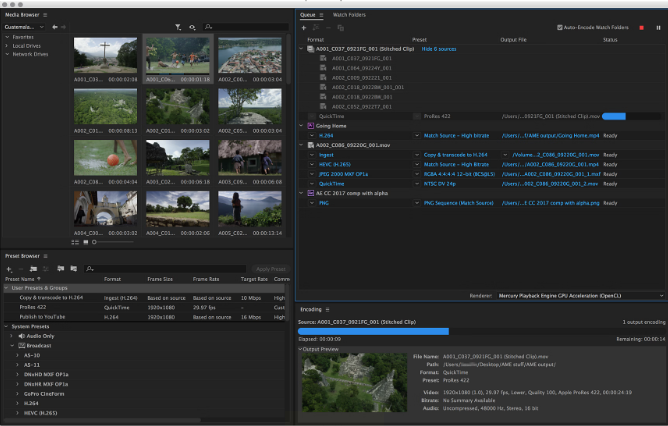
- 适合对画质和编码有高要求的人。
七、大葱视频转换器
这个工具也支持批量转换,操作界面和“啊格式”有点像。
- 打开软件,点“视频转换”,上传文件。
- 输出选MP4,也可以剪辑或裁剪。
- 点击“全部开始”,等完成即可。
【常见问题解答】
Q1:转换后视频画质会变差吗?
A:如果你用的是《汇帮视频格式转换器》这类工具,并选择“同源文件”或较高码率,画质几乎没损失。但如果压缩得太狠,那肯定会变糊。
Q2:转换过程中会不会泄露我的视频内容?
A:只要用的是本地软件(比如汇帮),全程不联网,就不会泄露。在线工具则有一定风险,建议不要处理敏感内容。
Q3:能不能一次转多个视频?
A:当然可以!像汇帮、大葱、啊格式这些都支持批量操作,特别适合整理大量视频。
Q4:转换速度一般要多长时间?
A:这取决于视频大小和电脑性能。一般几分钟到十几分钟不等,批量转的话可能更久。
Q5:转换失败怎么办?
A:先检查一下原视频是否损坏,再试试重新导入。如果还不行,可以换一个工具试试。
看到这里,你应该再也不会被WMV格式困住了吧?其实转换视频没那么复杂,选对工具,点几下就能搞定。
如果想要深入了解我们的产品,请到 汇帮科技官网 中了解更多产品信息!
没有找到您需要的答案?
不着急,我们有专业的在线客服为您解答!

请扫描客服二维码